以前、ビューをページ内に配置する方法の例として、LinearLayout と RelativeLayoutについて書きました。これらのレイアウト方法は、ひとつの画面に決まったビューのみ表示する場合にシンプルで良い方法だと思います。
メモ:ビューの配置 - LinearLayout と RelativeLayout - Mono Works
今回は、複数のデータを並べて表示して、もしデータが多くて画面に収まらない場合はスクロールさせて表示するといったことが可能になるListViewについて調べてみました。
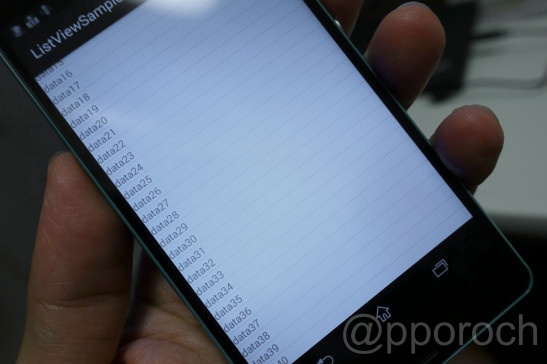
おさらい(TextViewをたくさん並べる方法)
まずは、以前紹介したLinearLayoutで縦一列にTextViewを配置する方法で、データを縦に並べてみます。
メモ:ビューの配置 - LinearLayout と RelativeLayout - Mono Works
この方法だと、レイアウト(xml)ファイルにずらずらとTextViewを並べて、それぞれにレイアウトの属性を記述する必要があり、しかもスクロールに対応していないので、画面からはみ出してしまった分は表示できません。
activity_main.xml
<LinearLayout xmlns:android="http://schemas.android.com/apk/res/android"
android:layout_width="match_parent"
android:layout_height="match_parent"
android:orientation="vertical" >
<TextView
android:layout_width="match_parent"
android:layout_height="wrap_content"
android:text="data01" />
<TextView
android:layout_width="match_parent"
android:layout_height="wrap_content"
android:text="data02" />
︙
// 中略(実際には、data01から40まで記述)
︙
<TextView
android:layout_width="match_parent"
android:layout_height="wrap_content"
android:text="data39" />
<TextView
android:layout_width="match_parent"
android:layout_height="wrap_content"
android:text="data40" />
</LinearLayout>
xmlファイルには、data01からdata40まで記述しましたが、実際の画面には、data27までしか表示されません。単にTextViewを並べているだけなので、スクロールもせず、この画面のまま固定です。
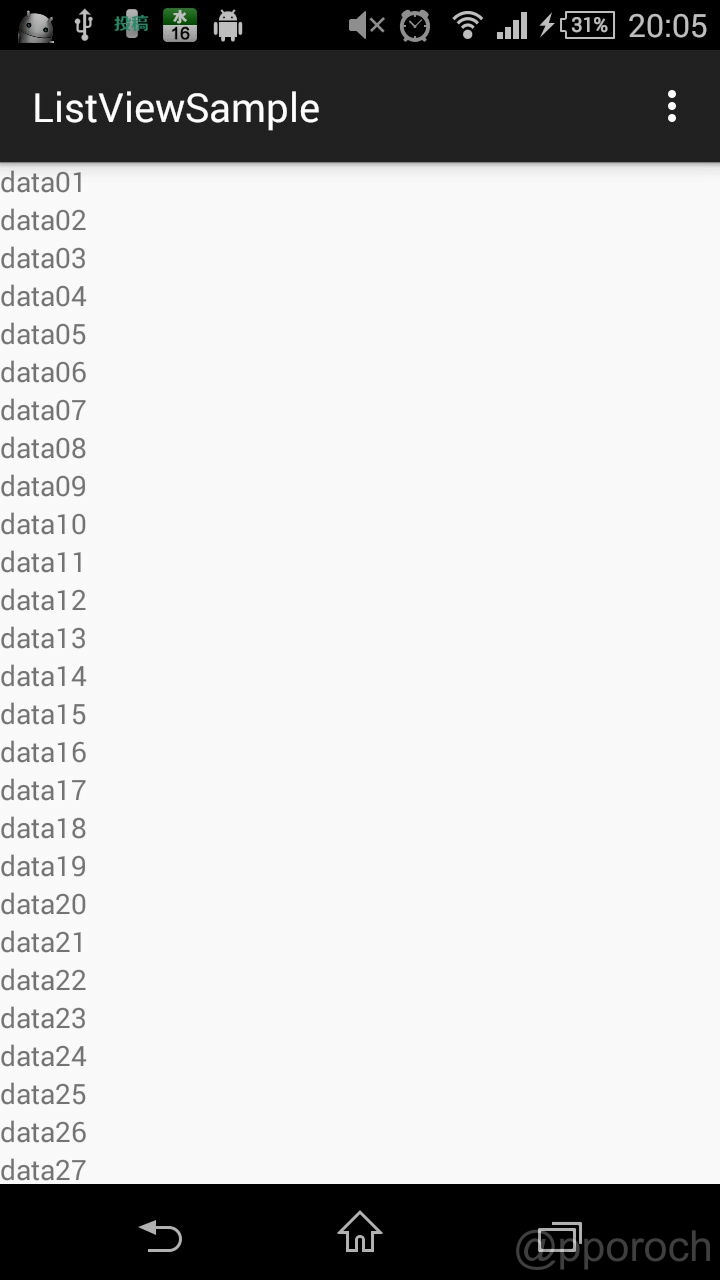
ListViewを使ってデータを表示する
ListViewは、ひとつのビューの中に複数のデータを縦一列に並べて表示することができます。調べてみると、いろいろな記述方法があるようですが、大まかな流れは以下のとおりです。
- 一覧で表示させたい「データ」を用意する
- xmlファイルに「レイアウト」を設定する
- Adapterを作成して、「データ」と「レイアウト」を設定する
- ListViewを作成する
- 作成したListViewにAdapter(データとレイアウト)をセットして、リストを表示する
それでは、具体的に作業していきます。
1.一覧表示させたい「データ」の用意
先ほどの例で並べて表示しようとした文字列をデータ(moji0140)として用意します。
String[] moji0140 = {
"data01", "data02", "data03", "data04", "data05", "data06",
"data07", "data08", "data09", "data10", "data11", "data12",
"data13", "data14", "data15", "data16", "data17", "data18",
"data19", "data20", "data21", "data22", "data23", "data24",
"data25", "data26", "data27", "data28", "data29", "data30",
"data31", "data32", "data33", "data34", "data35", "data36",
"data37", "data38", "data39", "data40" };
2.「レイアウト」の設定
レイアウト用のxmlファイルにビューの設定を記述。次で紹介する代表的なAdapterである「ArrayAdapter」は、提供されるリソースIDが単一のTextViewを参照することを標準としているので、この例でもTextViewをひとつだけ配置します。。
<TextView xmlns:android="http://schemas.android.com/apk/res/android"
android:layout_width="match_parent"
android:layout_height="wrap_content" />
3.Adapterに「データ」と「レイアウト」を設定
Adapterのひとつである「ArrayAdapter」に対して、「String」型のデータ(moji0140)をレイアウト(R.layout.activity_main)に沿って設定する場合、下記のような形式で記述します。
ArrayAdapter<CharSequence> adapter =
new ArrayAdapter<CharSequence>(this, R.layout.activity_main, moji0140);
※いちおう CharSequence の部分は、String と置き換えても実行できます。というか、最初は素直に String で記述していたのですが、Android Studioで警告が出ていたので、下記リファレンスを確認すると CharSequence が指定されていたので、上記の通りとしました。
ArrayAdapter | Android DevelopersArrayAdapter | Android Developers
ArrayAdapterのリファレンスには、クラス概要に「単一のTextView参照」の件や、6種類のコンストラクタについて記載されています。どのコンストラクタを選べば良いのかについては、勉強不足なので、また後日。
4と5.ListView作成から、Adapterセットとリストの表示まで
まずは、ListViewを作成して
ListView list = new ListView(this);作成したListViewにAdapterをセットして
list.setAdapter(adapter);Activity上にView(リスト)を表示するよう設定
setContentView(list);記述のまとめ
レイアウトファイル:activity_main.xml
<TextView xmlns:android="http://schemas.android.com/apk/res/android" android:layout_width="match_parent" android:layout_height="wrap_content" />実行ファイル:MainActivity.java
package jp.co.monoworks.listviewsample; import android.support.v7.app.AppCompatActivity; import android.os.Bundle; import android.widget.ArrayAdapter; import android.widget.ListView; public class MainActivity extends AppCompatActivity { @Override protected void onCreate(Bundle savedInstanceState) { super.onCreate(savedInstanceState);</br> String[] moji0140 = { "data01", "data02", "data03", "data04", "data05", "data06", "data07", "data08", "data09", "data10", "data11", "data12", "data13", "data14", "data15", "data16", "data17", "data18", "data19", "data20", "data21", "data22", "data23", "data24", "data25", "data26", "data27", "data28", "data29", "data30", "data31", "data32", "data33", "data34", "data35", "data36", "data37", "data38", "data39", "data40" };</br> ArrayAdapter<CharSequence> adapter = new ArrayAdapter<CharSequence>(this, R.layout.activity_main, moji0140);</br> ListView list = new ListView(this); list.setAdapter(adapter); setContentView(list); } }実際に表示される画面
こんな感じになります。
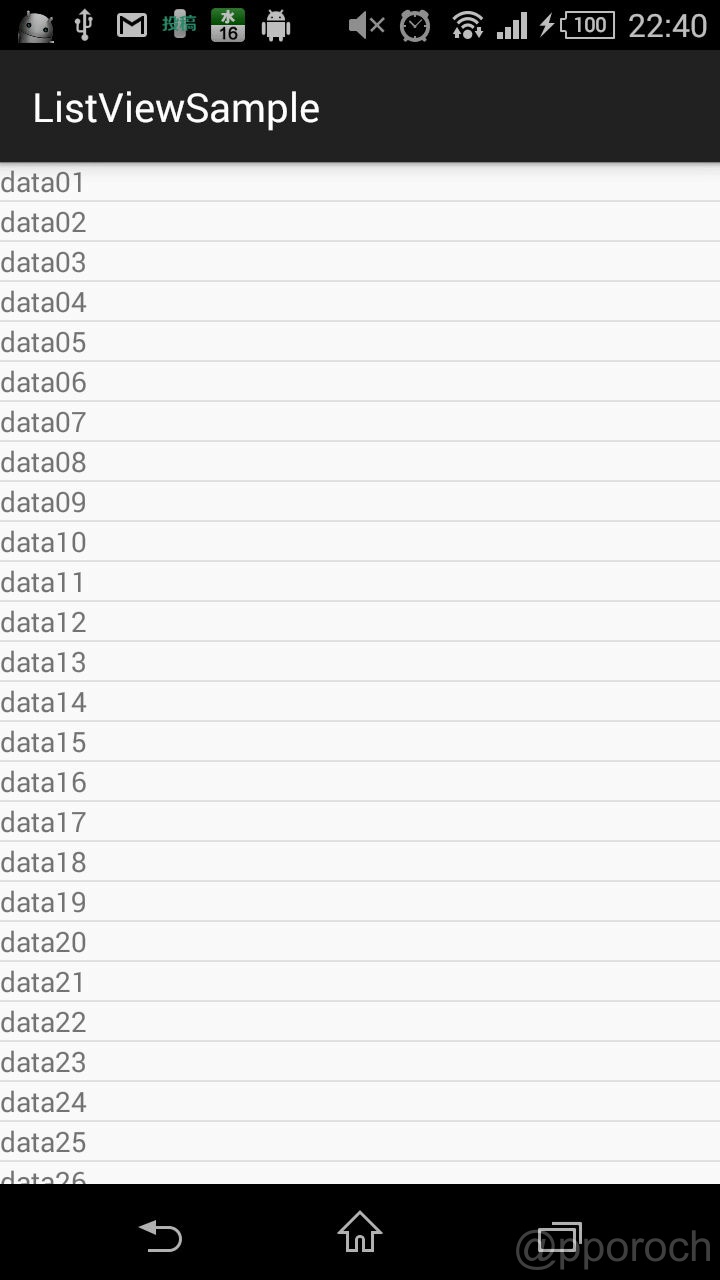
TextViewをたくさん並べただけの「おさらい」の画面との違いは、文字間のラインくらいに見えますが、こちらの画面は、リスト画面がスクロールして最後のdata40まできちんと表示されます。
【参考サイト】
・ListView | Android Developers
・ArrayAdapter | Android Developers
・メモ:ビューの配置 – LinearLayout と RelativeLayout(Android) | Mono Works

コメント
コメントなどありましたら、GitHubのディスカッションへお願いします。(書き込みには、GitHubのアカウントが必要です)